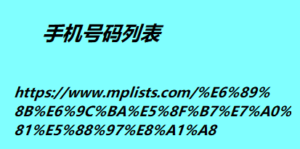为了向您介绍店铺装修,如上图所示的第一部分是指组件面板。在这里,您可以向店铺业务页面添加视频、轮播和其他设计模式。轮播是一种功能,可让您按特定顺序显示各种照片。
组件面板也是您可以添加横幅图像以及您想要在商店中突出显示的产品的地方。还有一个按类别添加产品的选项。
图片中的第二部分与画布有关。这可作为预览,让您根据自定义业务页面的方式查看商店的外观。
第三部分是组件属性面板。在这里您可以输入或编辑从组件面板上传的组件属性。
装饰部件的类型
在上一段中,我们讨论了组件面板、组件属性面板以及您可以在其中查看您的个人资料的画布。
现在,是时候识别和定义打开商店装饰时将使用哪些组件了。
下表可以快速总结所有内容。
购买手机号码列表后,消费者经常 手机号码列表 会评估列表的相关性和准确性。包含真实有效号码的顶级列表可以增加消费者互动和推广,改善营销效果并提高重复业务的可能性。但是,包含过期或不准确号码的列表可能会导致资源浪费和烦恼,从而降低再次购买该产品的可能性。
成分 最大限度
视频 1
旋转木马 1
横幅图像 1
产品亮点 5
产品按类别 5
类别 1
术语定义
轮播 –此功能可让您轮流显示最多六张图片。您还可以将每张图片超链接到产品列表页面或类别页面,以鼓励买家进行购买。
按类别展示产品– 这可让您展示同一类别下最多 8 种产品。您还可以将其链接到产品页面。
视频– 这可让您以视频格式介绍您的品牌或产品系列。目前,唯一接受的格式是 YouTube URL。您商店中使用的视频缩略图与您在 YouTube 帐户上使用的视频缩略图相同。如果您想更改它,您必须前往您的 YouTube 帐户。
横幅– 您可以选择两张图片展示在您的Shopee主页上。您可以使用一张促销图片或两张最畅销的产品。
产品亮点——您可以通过此功能吸引人们对畅销产品的注意力。
您可添加产品亮点组件五次。每组中最多只能有四种产品。
类别– 您可以在此部分中突出显示四到八个最受欢迎的类别。您可以添加四到十个类别。
如何添加组件
单击组件面板中的任意组件,然后观察它被添加到画布中。例如,默认情况下,画布上已经有一个“产品突出显示”组件。这意味着如果您单击“产品突出显示”,它将在画布上添加第二个组件。
您总共可以向画布添加五个产品亮点组件。这意味着,由于您已经使用了其中两个,您的最大产品亮点组件数量将减少到三个。
旋转木马
单击“组件”面板中的轮播组件。您最多可以在轮播中添加六张图片。单击组件属性面板上的上传图片缩略图来添加第一张图片。添加第一张图片时,将打开一个新插槽来放置下一张图片。
您可以为图片添加超链接。这是可选的。您可以根据需要重新排列图片。请注意,图片尺寸需要为宽度 1200px 和高度 600px。
产品分类
在组件面板中单击“按类别划分的产品”。
选择一个活跃的店内类别来开始。
将箭头悬停在第一个框上,然后单击“我的商店类别”。
选择您想要使用的活动类别并单击确认。
单击“按最高销售额排
序”,然后选择您最喜欢的排序格式。
默认情况下,类别名称将与 为您的网站寻找新关键字的 11 种方法 原始类别列表中的名称相同,但您可以选择更改它或保持原样。
单击保存。
此功能带有“查看全部”按钮。当买家点击此按钮时,他将被引导至一个新页面,在该页面上,他将看到您所选类别下的所有产品。
视频
当您单击组件面板中的视频组件时,视频插槽将出现在画布上。请注意,您只能在此处添加 YouTube URL。请先转到 YouTube 并上传您的视频。
单击组件属性面板上的缩略图并复制粘贴您的 YouTube URL。选择确认。
在接下来的 30 天内超越您的竞争对手并提高您的销售额。
成为一名成功的市场卖家!
了解更多
通过注册,您同意服务条款和隐私政策
横幅
选择 Banner 组件,点击组件 卡塞诺数据 属性面板上的上传图片缩略图。
添加图片后,还可以选择添加超链接。将鼠标悬停在“添加超链接”上,选择是否要将图片链接到产品详细信息页面或“我的商店类别”。
如果您选择链接到您的产品详细信息页面,您将被要求从所有列出的产品中只选择一种产品。
选择链接到您的类别页面也是一样。您可以选择一个活跃类别。
请注意,每张图片必须为 2 MB,并以 JPG、JPEG 或 PNG 格式保存。建议尺寸为 345×345 像素。
产品亮点
点击产品亮点。默认情况下,系统将自动选择要包含在组件中的产品。
在自动设置下,您可以对系统进行编程,以根据最高销量、最新列表或最低价格来选择您的产品。
将标题编辑为能够吸引买家注意力的内容。
如果您想选择在“产品亮点”中展示哪些产品,您可以选择在组件属性面板中将其更改为手动。
单击“添加产品”开始为您的“产品亮点”组件选择产品。您的售罄和已下架产品将自动从列表中隐藏。保存您的设置。
类别
从组件面板中选择类别。
每个类别上传一张图片。建议尺寸为 149 X 149px。
如果您想重新排列类别,请点击箭头。请注意,您最多可以添加十个类别。在保存所有内容之前,请不要忘记输入类别名称。还有一个选项可以添加指向类别页面的超链接。
请记住,商店装饰仅支持活跃的店内类别。
如何编辑组件
单击已添加到画布上的任何组件。选定的画布将展开到组件属性面板。这将使您能够输入或编辑组件的属性。
如何删除组件
将鼠标悬停在组件上,然后单击 X 按钮可将其从画布中删除。请注意,删除组件时,您只能将其从画布中删除,而不能从组件面板中删除。
您只能从画布中删除可选组件。有些组件是必需的,并且是画布的默认组成部分。
可选组件包括产品亮点、视频和类别。横幅、按类别展示产品和轮播都是必需组件,即使删除所有组件后,它们仍会保留在您的画布中。
店铺装修
画布中有两个元素(不视为组件)无法删除。它们是“所有产品”部分和“商店详情”部分。
当客户访问您的页面时,所有产品部分将显示您列出的所有产品。同时,商店详细信息部分是人们可以找到有关您商店的重要详细信息的地方,包括您的商店名称、封面图片、个人资料图片以及您拥有的产品数量摘要。您的聊天表现和商店评论也汇总在那里。
如何完成店铺装修
店铺装修
如果您想在最终将商店保存在商店装饰之前最后查看一下您的商店,请单击预览。 店铺装修
如果你仍然觉得不满足,也可以将其保存为草稿。只需单击“保存”按钮即可。
店铺装修准备好宣传商店的新外观后,请选择“发布”按钮。
如果您无法发布您的店铺装饰,则意味着您仍需要编辑或输入组件属性。在这种情况下,只需检查是否已填写所有必需的详细信息。
如何禁用店铺装饰
店铺装修
如果您想禁用店铺装修,并希望使用默认的 Shopee 业务页面设计,您可以前往 Shopee 卖家中心的店铺装修仪表板。单击底部的标签按钮。
推出店铺装修高级版
Shop Decoration Premium 是一款高级商店设计工具,可供选定的卖家使用。它还具有与 Shop Decoration Basic 相同的功能和组件,但这款产品具有基本版本所不具备的多项改进和新功能。
店铺装修保费的附加组件
文本类别列表
单幅图像
多个可点击区域
其他定制选项
通过操作栏重新排列组件的顺序
隐藏标题和底部边距
旋转高度有多种调整选项
如何使用店铺装修高级版
店铺装修
如果您符合 Shopee Decoration Premium 资格,您将收到 Shopee 通知。请注意,只有选定的卖家才能使用此功能。
如果您收到通知,您会注意到您的商店装修工具中添加了其他组件和功能。
要使用“商店装修高级版”,请登录卖家中心并点击“商店”选项卡下的“商店装修”。
店铺装修
就像您在“商店装饰基础”中通常所做的那样,您必须单击“编辑装饰”按钮才能开始。
店铺装修
您的店铺装修编辑页面将具有与店铺装修基础版类似的编辑功能,例如组件面板、画布和组件属性面板。操作栏也已添加到您的店铺装修功能列表中。这将使您能够删除和重新排列画布中的组件。
店铺装修
测试您的店铺装修溢价
要测试您的新店铺装饰工具,请开始使用其中一个组件。为此,您可以单击一个组件并观察它在画布上是否可见。您也可以拖放组件并将其放置在画布上。店铺装修
单击画布上的组件以将其选中。然后会出现操作栏,以便您可以根据需要重新排列组件。单击向上或向下按钮以按您想要的顺序放置组件。
如果要删除组件,只需再次从画布上单击该组件即可。操作栏将再次可见。单击上下箭头下方的垃圾箱图标。
店铺装修
编辑组件的过程与在 Shop Decoration Basic 上进行的操作相同。只需单击画布上的组件即可显示组件属性面板。根据您选择的组件,您可以向组件添加图像、视频、横幅甚至超链接。之后,单击“保存”。
店铺装修编辑完所有组件后,您可以预览您的商店设计。如果您仍想在未来几天进行编辑,您也可以决定将其保存为草稿。单击“保存”按钮即可执行此操作。您还可以单击“发布”按钮立即发布您的新设计。
如何使用商店装饰高级版附加组件和功能
单幅图像
单张图片可以让卖家吸引人们对特定产品或品牌的关注。它还为他们提供了推广更多产品的选择。
例如,一张图片可以展示各种鞋类。您可以将单张图片链接到专门展示所有鞋类产品的产品列表。
单一图像组件可用于突出显示新产品或畅销产品、特别促销以及您的商店所提供的产品。
店铺装修
单击单幅图像组件使其出现在画布上。从画布中选择该组件。单击组件属性面板中的上传图像缩略图。
您上传的图片需要符合以下要求:
格式必须为 JPG、JPEG 或 PNG
每张图片的最大大小为 2 MB
高度 100px 1334px
宽度 750px
店铺装修
您还可以选择将超链接添加到产品详细信息页面或店内类别页面。
完成后单击“保存”。
多个点击区域
通过多个点击区域,卖家只需在一张图片中超链接到多个页面,即可最大限度地提高转化率。这使您能够在一张图片中展示多个类别或多个产品。
店铺装修
要开始使用多个点击区域,请在组件面板中点击组件以使其显示在画布中。选择组件,以便您可以在组件属性面板中使用它。
单击上传图像缩略图并选择图像。
店铺装修
选择编辑热点。
店铺装修热点是指图像中您将添加超链接的空间。要添加热点,您可以通过单击热点来使用热点管理工具。您还可以通过拖动鼠标在图像中的某些对象上绘图。
热点创建提醒:
您最多拥有 10 个热点功能
你的热点必须是具有 4 个直角的四边形
您的热点需要有 100 x 100 像素的尺寸
店铺装修
如果要调整热点的大小,请单击特定热点。锚点将出现,您可以通过拉伸锚点来调整热点的大小。
店铺装修
要添加超链接,请单击热点,然后会出现一个小型超链接工具。选择是否将超链接添加到店内类别或产品详细信息页面。请注意,所有热点都需要有超链接。
点击“确认”保存您的进度。
店铺装修
单击“保存”以确认您的组件设置。
文本分类列表
店铺装修
这样,您就可以选择以列表格式显示最受欢迎的类别。这样,上传类别就变得容易得多,因为您不需要逐一发布图片。买家也更喜欢这种格式,因为他们可以同时看到所有类别。
您可以以列表格式添加 2 到 12 个类别。
店铺装修
从组件面板中选择文本类别列表。您可以通过组件属性面板添加类别。选择店内类别。单击店内类别选择器并从您的活动类别列表中进行选择。
请注意,当您选择一个类别时,标题将自动出现在类别名称框中,但您仍然可以修改它。如果您需要添加更多类别,可以单击添加新类别按钮。
店铺装修
您还可以通过点击向上和向下按钮来重新排列类别的顺序。您也可以通过将指针悬停在特定类别上然后单击删除来删除类别。
如何使用店铺装修高级版附加定制选项
隐藏标题和边距
在 Shop Decoration Basic 中,有一个白色底部边距将每个组件彼此分开。每个不同的部分还保留一个特定的标题。
Shop Decoration Premium 可让您隐藏标题和底部边距,以便您拥有一个有凝聚力和无缝的图像设计。
店铺装修
如果您不希望标题在组件中可见,您可以选择“隐藏”,然后单击“保存”。
在组件属性面板中的排序工具下方,您可以勾选隐藏底部
边距并点击保存。
旋转木马高度的多种调节选项
轮播对于卖家来说是一个很好的工具,因为它允许他们在一帧中自动播放最多六张图片。
商店装修基础版和商店装修高级版中的轮播之间的主要区别之一是标准尺寸要求。
在 Shop Decoration Basic 中,图片需要符合标准尺寸要求。现在,在 Shop Decoration Premium 中,您将能够通过轮播的各种高度范围在图片中创造更多的视觉冲击力。
店铺装修
单击组件面板中的新轮播组件即可开始。在组件属性面板上,单击上传图片。您还可以添加超链接作为选项。首先,您需要确保轮播中的所有图片都具有相同的尺寸。保存您的设置,然后一切就绪。
所以请记住,当你觉得需要提高商店的知名度时,你可能实际上只需要给它增添点趣味,真的就这么简单。店铺装饰是增强 Shopee 商店视觉吸引力和传达品牌的绝佳方式,可帮助你建立信誉并同时吸引客户!
想要在竞争中保持领先吗?
Split Dragon 使用以转换为中心的工具和数据驱动的解决方案来满足您的电子商务需求。立即联系我们,了解我们如何帮助您制定定制策略,推动贵公司取得成功!